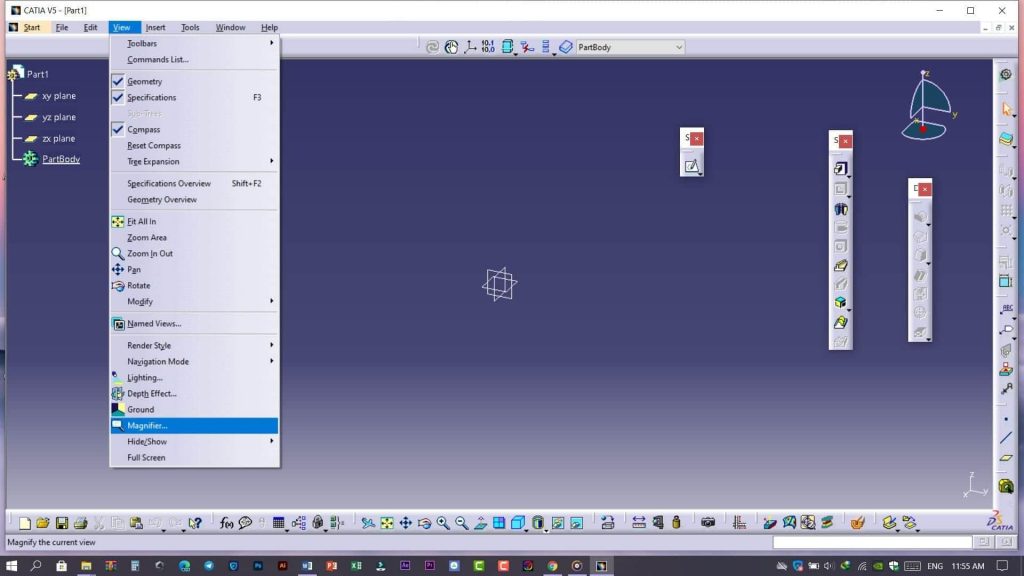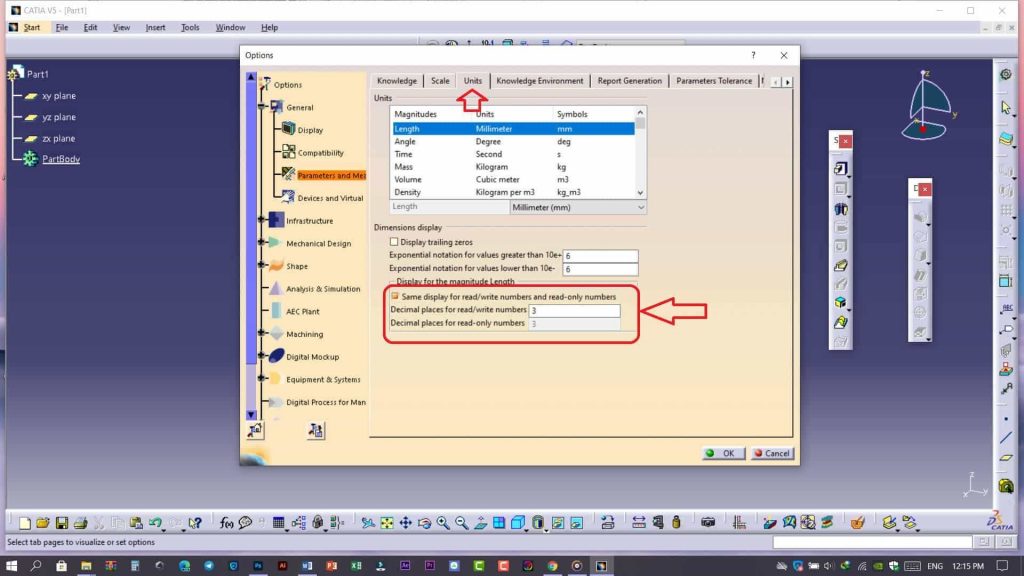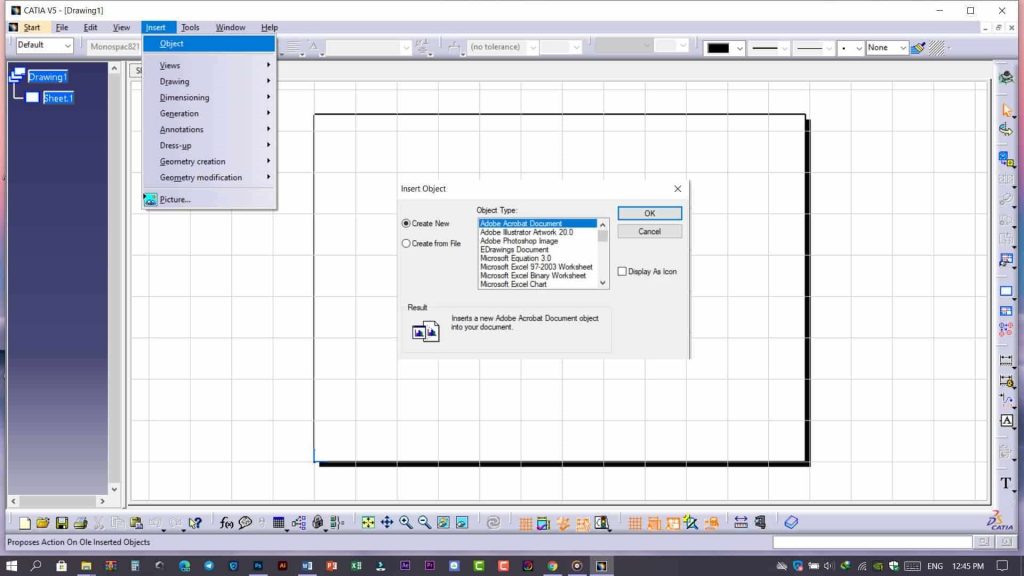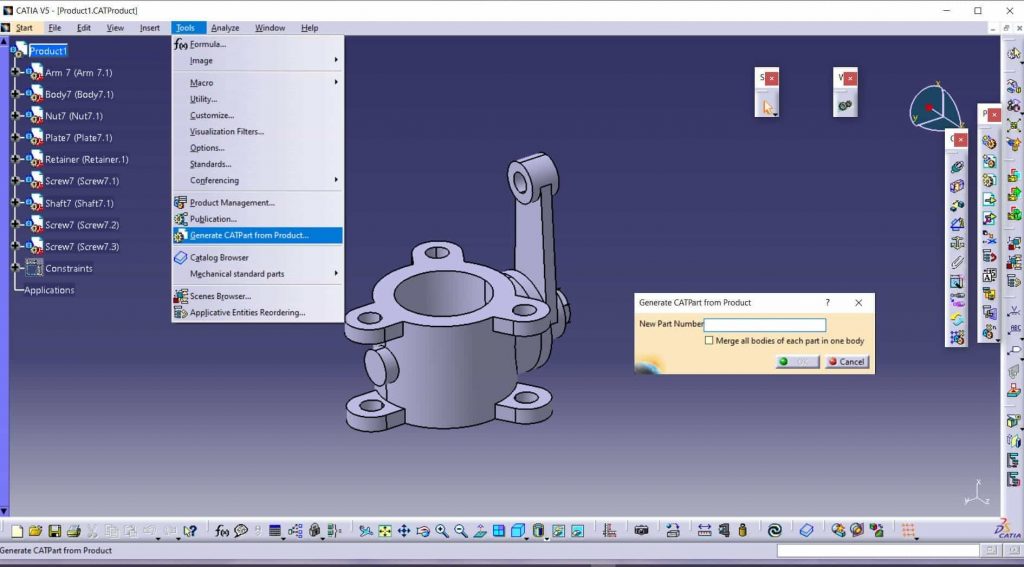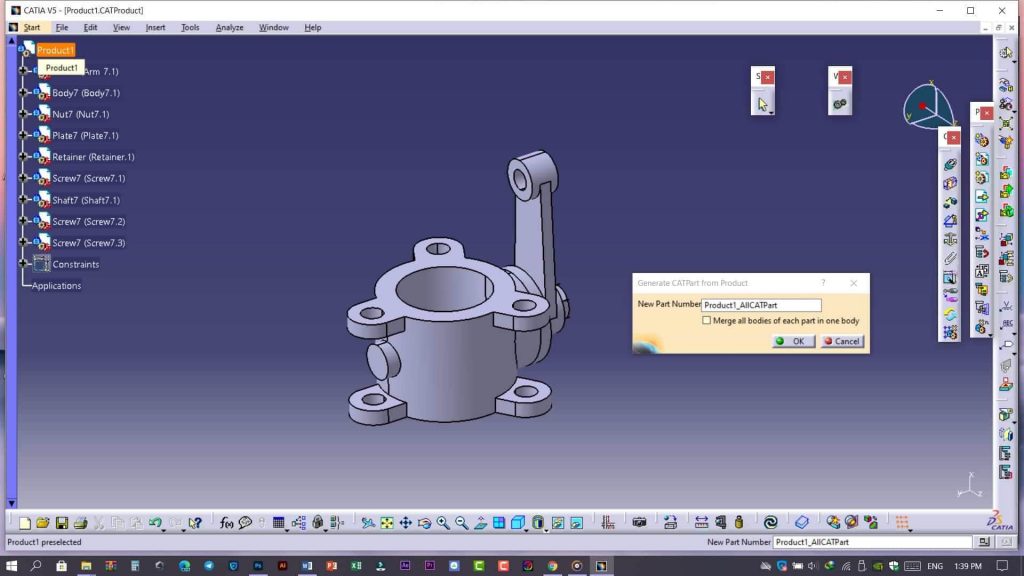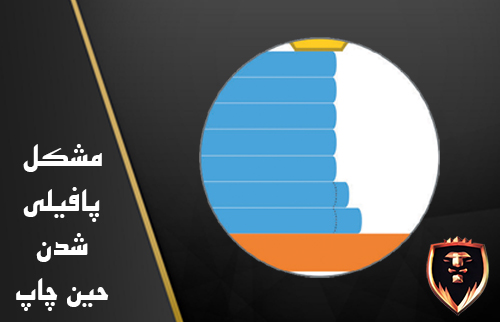برچسب: پرینت 3 بعدی
5 ترفند کتیا قسمت چهارم
5 ترفند محبوب کتیا
در قسمت قبل به برخی از ترفندهای کتیا پرداختیم حال به قسمت چهارم این ترفندها میرسیم.5 ترفند کتیا قسمت چهارم
در این قسمت کلی نکات مهم و کاربردی وجود داره که امیدوارم بهره ی کافی را ببرید.
این مجموعه یعنی KING3D با ارائه نکات و مطالب نرم افزار کتیا این راه دشوار را برایتان سهل و آسان می کند.
همچنین این مجموعه آماده ارائه خدمات مدل سازی سه بعدی در کرج و تهران می باشد.
1- عدم نمایش متریال در کتیا
احتمالا برای برخی از افراد تازه کار پیش آماده که رنگ و تاثیر متریال بر روی قطعه را نمی توانند مشاهده کنند.برای حل این مشکل باید حالت نمایش کتیا را Shading With Material تعیین کنید.5 ترفند کتیا قسمت چهارم
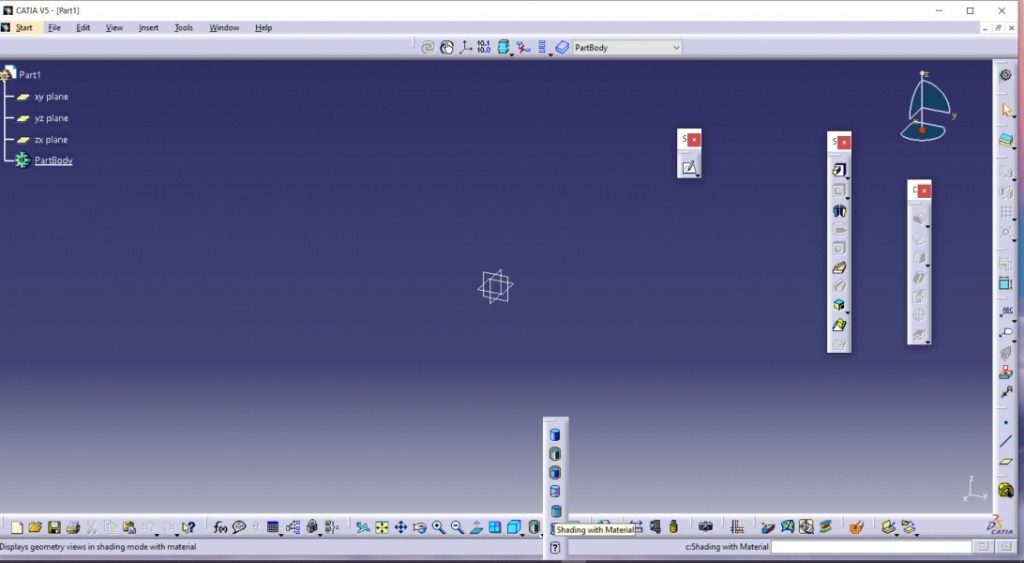
2- استفاده از ابزار Clash
در محیط مونتاژ برای بررسی مشکلاتی همچون لقی-تداخل و…… از ابزار Clash استفاده می کنیم.
این گزینه در جعبه ابزار Space Analyze قرار دارد و با استفاده از بخش Export As می توانید نتیجه را به صورت یک فایل Xml دریافت کنید و در خود محیط نیز آنها را ویرایش و رفع کنید.
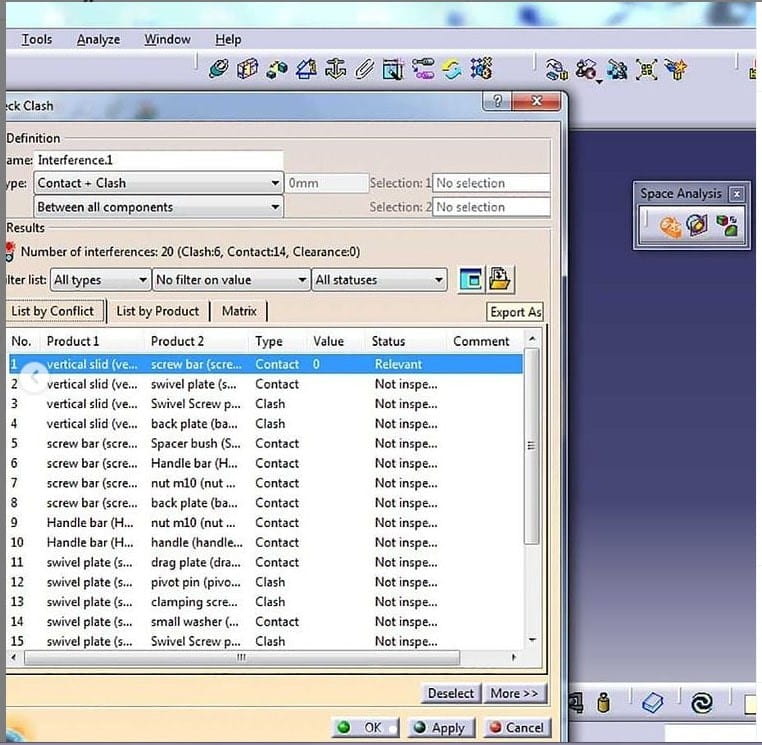
3- بلوپرینت چیست؟(Blueprint)
در کتیا برای طراحی خودرو و مدل های مشابه از این فایل ها استفاده می کنند. شما برای ایجاد خطوط و گذراندن صفحات از خطوط این فایل ها استفاده می کنید.
در نرم افزار کتیا Sketch Tracer به منظور فراخوانی فایل Blueprint استفاده می شود.5 ترفند کتیا قسمت چهارم
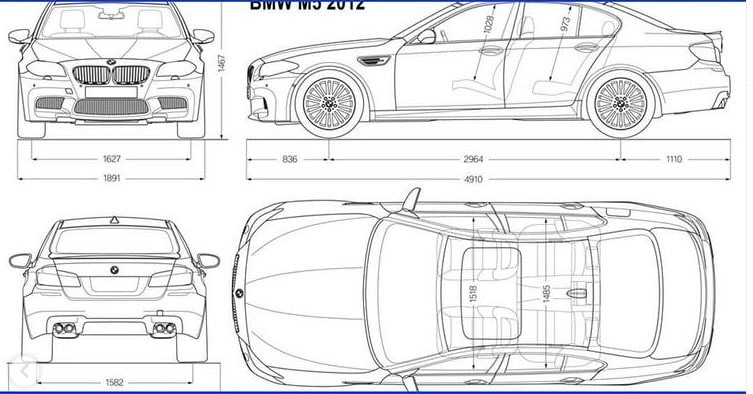
خدمات پرینت سه بعدی تهران
4- دسترسی به فایل سه بعدی
برای دسترسی به فایل سه بعدی نقشه در محیط درفتینگ از آدرس زیر می توانید اقدام کنید.
Tools>>Analyze>>Show Geometry in All Point

5- ذخیره قطعات با فرمت STP
برای ذخیره قطعات با فرمت STP و حفظ رنگبندی آنها باید تنظیمات نرم افزار را تغییر داد.
ابتدا مسیر زیر را دنبال کنید:
Tools>>Option>>Compatibility>>STEP
حال در قسمت Application Protocol
در قسمت Export حالت پیش فرض 230 ISO را به 214 ISO تغییر دهید.5 ترفند کتیا قسمت چهارم
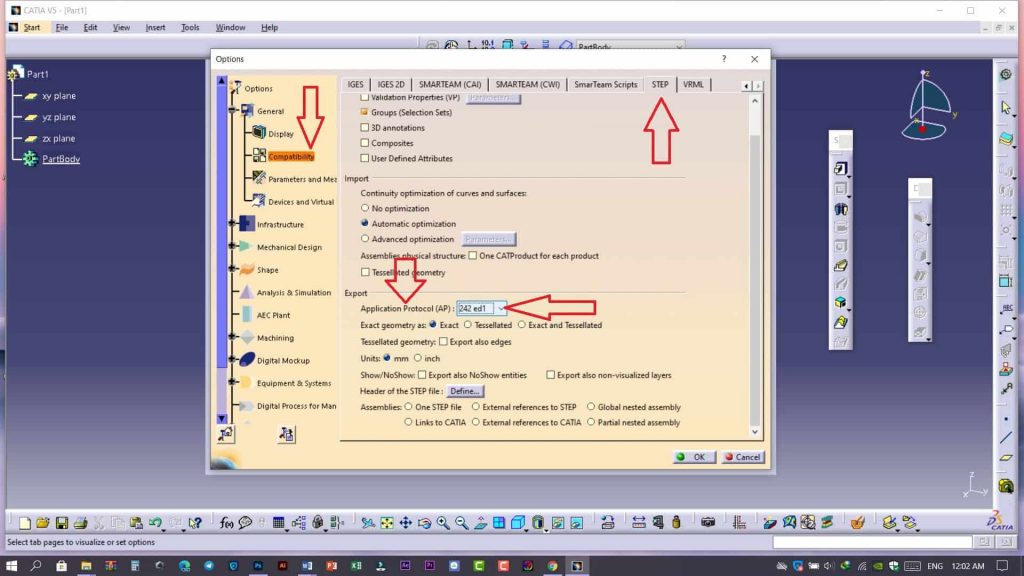
به پایان آموزش ترفند کتیا قسمت چهارم در این مرحله رسیدیم، به زودی قمست پنجم ترفند های کتیا رو در اختیاز شما عزیزان قرار میدهیم، با ما همراه باشید.
5 ترفند کتیا قسمت چهارم
اسکن سه بعدی تهران
پافیلی شدن در پرینتر سه بعدی
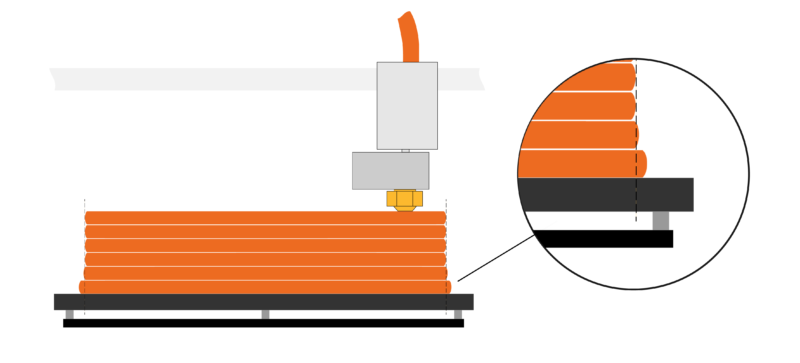
پافیلی شدن در پرینتر سه بعدی
یکی از رایج ترین مشکلاتی که در خدمات پرینت سه بعدی با آن روبرو خواهید شد ، اصطلاحاً پای فیل است.
گرچه این مدل پرینت سه بعدی شما را به طور کامل از بین نمی برد ، اما اطمینان حاصل می کند که پس از اتمام مراحل پرینت سه بعدی ، به طور قابل توجهی کار دوباره بیشتری در مدل شما لازم است.
گاهی اوقات هنگام چاپ بدون Raft ، ممکن است متوجه شوید که لایه اول کمی بزرگتر از بقیه لایه های بالایی است که این پدیده را به خاطر شباهت به پای فیل، پا فیلی می گویند.
گرچه بیشتر اوقات قابل توجه و با اهمیت بسیار نیست ، اما هنگام چاپ سه بعدی برای کاربردهای صنعتی می تواند مشکل بزرگی ایجاد کند. این تلرانس باعث می شود که قطعات به سختی در کنار هم قرار بگیرند.
این مشکل غالباً در پرینت های بزرگ به وجود می آید ، زیرا علت به وجود آمدن این مشکل به سبب فشار آوردن نیروی وزن جسم روی لایه های اول ایجاد می شود. اگر به طور کامل خنک نشود ، این وزن باعث برجستگی لایه اول می شود.
پا فیلی اغلب به علت لایه اول خنک نشده ایجاد می شود.
اگر دمای هیت بد (Heat bed) چاپ بسیار زیاد باشد یا اگر فن به اندازه مورد نیاز نتواند لایه ها را خنک کند
ممکن است لایه اول به درستی سرد نشود و باعث پهن شدن لایه های اولی در حین پرینت سه بعدی شود.
پافیلی شدن در پرینتر سه بعدی
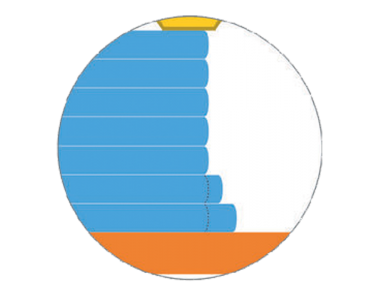
هیت بد را کالیبره کنید و نازل پرینتر سه بعدی خود را تنظیم کنید
قبل از اینکه سراغ هر چیز دیگری بروید ، از ایده آل بودن شرایط پرینت مطمئن شوید. گاهی اوقات پا فیلی به سادگی نتیجه یک صفحه ساختاری بدون تراز یا یک ارتفاع بسیار نازک است. این مسائل هر دو باعث می شوند لایه اول خیلی پایین خرد شود و مجبور به بیرون آمدن شود.
خوشبختانه تعمیر آنها آسان است ، زیرا هم تراز کردن صفحه ساخت و هم افزایش اندک ارتفاع نازل (در برش دهنده شما) ساده و سریع است.
پافیلی شدن در پرینتر سه بعدی
کاهش دمای هیت بد (Heat bed)
هنگام تنظیم دمای مناسب هیت بد پرینتر ، یافتن تعادل مناسب مهم است. مهم است که به لایه اول زمان کافی برای خنک شدن داده شود تا بتواند پایدار بماند.
اگر هیت بد پرینتر خیلی گرم باشد ، لایه های پایین که خیلی نرم هستند با وزن جسم فشرده می شوند. با این وجود ، اگر بستر چاپ خیلی سرد باشد ، ممکن است تاب خوردگی (warping)ایجاد شود که یک مسئله ناخوشایند دیگر از تنظیمات اشتباه پرینتر سه بعدی است .
دما را هر مرتبه 5 درجه سانتیگراد کاهش دهید تا با موفقیت پرینت شود و هیچ برآمدگی نداشته باشد. اگر آن را بیش از 20 درجه سانتیگراد خارج از دمای توصیه شده کاهش دهید و مشکل از این بهتر نباشد ، ممکن است پای فیلی توسط مشکل دیگری ایجاد شود.پافیلی شدن در پرینتر سه بعدی

با Raft پرینت سه بعدی خود را انجام دهید
اضافه کردن پخ (chamfer) به مدل سه بعدی
از آنجا که مشکل بین لایه اول و هیت بد بوجود می آید ، یک Raft می تواند راه حل را برای شما به ایجاد کند، اگر به یک قطعه برای قرار دادن در قطعه دیگر نیاز داشته باشید ، می تواند بسیار مفید باشد.
پافیلی شدن در پرینتر سه بعدی
در برخی موارد ، رها شدن از پای فیل بسیار دشوار است.پ
به جای تغییر در پرینتر سه بعدی خود ، ممکن است برای جلوگیری از تشکیل یک پای فیل در حین طراحی مدل پرینت سه بعدی ، یک تغییر جزئی مدل ساده تر باشد.
با قرار دادن یک پخ کوچک 45 درجه در لبه پایین قطعه ای که می خواهیم پرینت کنیم ، می توان اثرات پای فیل را کاهش داد.
پافیلی شدن در پرینتر سه بعدی
نرم افزار MESH MIXER چیست ؟ معرفی و دانلود
نگاه اجمالی به نرم افزار MESH MIXER
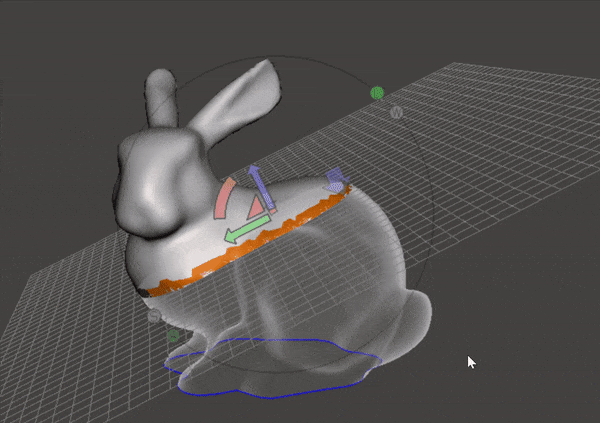
کاهش تعداد مثلثات فایل مش
نرم افزار MESH MIXER یکی از محصولات رایگان شرکت Autodesk بوده که به طور حرفهای برای مش بندی مثلثی و کار بر روی مشها عرضه شده است.
به طور خلاصه میتواند به خوبی یک فایل مش را اصلاح کند. با استفاده از این نرم افزار میتوان اشکال پیچیده را مش بندی کرد و فایلهای سه بعدی را تمیز کرده و اضافات آن را حذف نمود. همچنین میتوان مدلهای سه بعدی را برای چاپ سه بعدی آماده سازی کرد. اتودسک معتقد است این نرم افزار مانند چاقوی سوییسی (Swiss Army Knife) برای مشهای سه بعدی است!
Autodesk که برنامه های متعددی جهت کمک به پروسه ی مدلسازی 3 بعدی فراهم می کند؛ MeshMixer، نرم افزار رایگان مدلسازی 3 بعدی را هم ارائه کرده است. این نرم افزار برای سیستم عامل Windows و Mac OS در دسترس است. نسخه ی در دسترس است. نسخه ی 3.5 MeshMixer برای دیزاین هر نوع قطعه ای از مدل دیگر، بر مدلسازی سطوح با شبکه ای مثلثی تکیه می کند. گرچه امکان ترکیب چند شکل، متناسب سازی آن ها با نیازتان، آنالیزشان پیش از پرینت و اکسپورت آن ها به فرمت مورد نظر هم وجود دارد.
Drag-and-Drop Mesh Mixing
قابلیت ، گرفتن و رها کردن مش های ترکیبی بدین صورت است که اگر یک مدل سه بعدی داشته باشید مثلا اکشن فیگوری که فاقد پایه است، میتوانید یک پایه از سایت ها دانلود فایل STL دانلود کنید یا خودتان طراحی کنید، و به راحتی پایه را وارد نرم افزار مش میکسر کنید و به مدل اصلی اضافه کنید،زمانی که این مدل را پرینت میکنید، کاملا پایه به اکشن فیگور چسبیده و یکپارچه پرینت میشود. این قابلیت منحصر به فرد برای قطعاتی که نیاز به قطعه دیگری دارند که به صورت یکپارچه باید پرینت سه بعدی شود. بسیار کاربردی و منحصر به فرد است. مثال دیگر آن فیکس کردن ی پایه به یک لیتوفان فاقد پایه است.
3D Sculpting and Surface Stamping
قابلیت پیکر تراشی به صورت 3 بعدی و ایجاد پانج روی قطعات . پیکیری تراشی یا به اصطلاح “حجاری” از زمان های قدیم یک روش برای شکل دادن به یک جسم استفاده میشد.
اضافه کردن یا حذف کردن مدلهای هندسی به مدل اصلی به راحتی آب خوردن ! در مش میکسر انجام میشود. فرض کنید یک میخواهید یک خار به یک گل اضافه کنید، حتما نیازی نیست که خار رو مدل کنید به راحتی میتوانید با استفاده از دستورات نرم افزار مش میکسر اینکار رو انجام دهید.میتوانید حفره های نیز جهت زیبایی روی مدل خودتون ایجاد کنید. دیگه ریش و قیچی دست شماست .
Robust Convert-to-Solid for 3D printing
یکی از مهمترین سوالاتی در حوضه خدمات مدلسازی یا خدمات پرینت سه بعدی پرسیده میشود، این است که اگر مدلسازی سطح انجام شود. ضخامت آن چقدر است !؟ ایا میشود سورفیس رو پرینت سه بعدی کردی ؟ سریع ترین جواب : ! نه
ولی اگه به سورفیس ضخامت داده بشه و یا اگه یک شکل بسته و کامل است میتونیم به یک جسم صلب تبدیلش کنیم.نرم افزار مش میکسر قابلیت توپر کردن یک شکل و یا ضخامت دادن به یک شکل رو داره.
3D Patterns & Lattice
ایجاد الگو و شبکهبندی سه بعدی
Hollowing (with escape holes!)
خالی کردن یک مدل سه بعدی میتونه در بعضی مواقع خیلی به کارتون بیاد، مثلا فکر کنید، میخواهید یک مجمسه پرینت کنید، خوب لازم نیست حتما 100% اینفیل داشته باشه. میتونید داخل خود نرم افزار اسلایسر مقدار اینفیل رو کم کنید، یا اصلا مقدار اینفیل رو بردارید و 2 دیواره برای پرینت بزارید، ولی این راه حل همیشه جواب نمیده
در داخل نرم افزار مش میکسر میتونید به راحتی یک مدل رو توخالی کنید، و خروجی STL بگیرید. یکی دیگر از مواد خیلی جذاب در این نرم افزار کاربرد آن در پرینترهای sls است. خوب میدونیم که پرینترهای SLS با پودر یک قطهه رو میسازند. برخی مواقع لازم است که پودر از مکانی خارج شود همانند کندن ساپورت در پرینتر سه بعدی fdm پس باید سوراخ های فراری نیز در شکل تعیبه شود . این نرم افزار این قابلیت را در خود دارد.
Branching Support Structures for 3D printing
یکی از مهمترین فاکتور های پرینت که روی هم هزینه، هم زمان و هم کیفیت سطح خروجی تاثیر مستقیم میزاره بحث شیرین ساپورت گذاری است.
زمانی که مدلی به ساپورت نیاز داشته باشد، دو روش برای ساپورت زنی استفاد میشود. ساپورت عمودی همانند داربست ساختمان ! و ساپورت درخت مانند. نرم افزار MESH MIXER در ساپورت زنی به روش درختی فوق العاده عمل میکند. برای داشتن ساپورت درختی لازم نیست که حتما ساپورت از کف قطعه شروع به چاپ کند بر خلاف روش ساپورت ایستاده .
میتواند از یک قسمتی از شکل به شکل درخت بیرون بیاید و میله ای شکل زیر قسمتی که ساپورت لازم دارد ایجاد شود.
– Automatic Print Bed Orientation Optimization, Layout & Packing
بهینهسازی اتوماتیک جهت قرارگیری قطعه در صفحه پرینت، یکی دیگر از قابلیت های این نرم افزار meshmixer این است که، میتواند بهترین حالت ممکن جهت قرار دادن مدل روی صفحه هیت بد پرینتر سه بعدی را مشخص کند. جهت قرارگیری قطعه اگر به خوبی انتخاب نشود، میتواند مشکلاتی از قبیل زمان چاپ بیشتر، هزینه بیشتر، امکان ریزش قطعه و…. را به بار آورد.
Advanced selection tools including brushing, surface-lasso, and constraints
در نرم افزار MESH MIXER مش میکسر برای اینکه قسمتی از یک شکل را انتخاب کنیم، ابزار زیادی در اختیار ما میگذارد. انواع برس ها (brush)، ترسیم ازاد دستی(lasso) و انتخاب قسمتی از شکل که از یک سری قید تبعیت میکند. این کار باعث افزایش سرعت، دقت و کیفیت بالاتری نسبت به اکثر نرم افزار های مشابه میدهد. مثلا میتواند قسمت های را که سطح ها آنها بهم مماس نیستند رو پیدا کنید و با استفاده از دستورات اصلاح مش، سطحی کاملا مماس و به اصطلاح A Surface برای پرینت سه بعدی ارائه دهید.
Remeshing and Mesh Simplification/Reducing
تعداد مثلث های یک شکل نشان دهنده کیفیت آن قطعه است، مثلث از 3 بخش تشکیل شده است
1 . نقاط (ابر نقاط) 2.خطوط (wire) 3.از تشکیل حداقل 3 نقطه میتوان یک صفحه یا (face) تشکیل داد. زمانی که طرحی در نرم افزارهای مدلسازی طراحی میکنید، و از آن خروجی stl میگیرید، میبیند که شکل به مثلث های معمولا غیر هم اندازه تقسیم بندی میشود.
برخی اوقات زمانی که یک قطعه را اسکن سه بعدی میکنیم، ما شروع به برداشت مقدار زیادی نقطه با مختصات منحصر به فرد اون نقطه میکنیم، و زمانی که این نقاط را بهم متصل میکنیم یا (wrap) میزنیم، خروجی کار تعداد زیادی مثلث میشود. بر اساس یک قاعده سرانگشتی تعداد مثلث بیشتر یعنی برداشت بیشتر نقاط و در نتیجه کیفیت بالا سطح، ولی همیشه نرم افزار بهینه ترین حالت ممکن را مش بندی نمیکند و خروجی فایل ها سنگین میشود.
نرم افزار MESH MIXER توانایی کاهش این مثلثات تا ساخت مدل های (low poly) یعنی اشکالی که تعداد مثلث خیلی کمتری نسبت به شکل اصلی دارد را به صورت وارد کردن تعداد مثلث های مانده یا به صورت کاهش درصدی به ما میدهد.
همچنین میتواند یک بار دیگه شکل را مش بزند، و مش معقولی تری نسبت به شکل اصلی بسازد.
– Mesh Smoothing and Free-Form Deformations
ساده سازی یا نرم کردن سطح مش به راحتی در این نرم افزار meshmixer انجام میشود. زمانی که مدلی اسکن سه بعدی میشود، معمولا دارای نویزهای در اطراف کار است، با استفاده از دستورات کاهش نویز و صاف کردن سطح میتونید به راحتی به سطحی کاملا نرم و مناسب پرینت سه بعدی برسید.
– Hole Filling, Bridging, Boundary Zippering, and Auto-Repair
ممکن است زمانی که اسکن سه بعدی از قطعه ای انجام میدهید ،یک سری سطوح باز یا به اصطلاح boundry روی شکل پدیدار اید، نرم افزار مش میکسر توانایی پر کردن این سوراخ ها را به طور کامل دارد، با چندین حالت پرشوندگی . flat tangent curvature
از دیگر توانایی های نرم افزار MESH MIXER به اصلاح مش خودکار اشاره کرد. که مدل را انالیز میکند و سپس طبق منطق های که برایش از یک فایل مش تعریف شده . مدل مش خورده را اصلاح میکند.
اگر بخشی از شکل اسکن نشده باشد میتوانند به صورت بخیه زنی !!! دو قسمت رو بهم متصل کنید ، باندری ایجاد شده رو پر کنید.
– Plane Cuts, Mirroring, and Booleans
در نرم افزار مش میکسر میتوانید فایل مش را با استفاده از صفحات کمکی و اصلی مدلتون را برش دهید، میتونید شکلتون رو به دو قسمت مساوی تقسیم کنید.
حتی میتونید مدلتون را نسبت به یک صفحه آینه کنید، و همانندش را در سمت دیگری بسازید
از قابلیت اضافه کردن یا کم کردن مدلها نیز میتوان استفاده کنید. میتونید یک کره را از داخل یک مکعب کم کنید
– Extrusions, Offset Surfaces, and Project-to-Target-Surface
دستورات کاهشی و افزایش حجم، تشکیل جسم در فاصله ای معین و پروجکت کردن روی یک صفحه منتخب
نرم افزار MESH MIXER همانند یک نرم افزار مدلسازی برای شما عمل میکند.
Precise 3D Positioning with Pivots
تنظیم دقیق موقعیت مکانی مدل با استفاده از حالت میله ای
– Automatic Alignment of Surfaces
همگام سازی و هم راستای کردن اتوماتیک یک پوسته (surface)
– 3D Measurements
اندازه گیری سه بعدی یکی از مهمترین ابزار های این نرم افزار منحصر به فرد است . به ندرت نرم افزاری توانایی اندازه گیری از روی فایل مش خورده را دارند، نرم افزار مش میکسر یکی از آن نرم افزارها است.
– Stability & Thickness Analysis
از انالیزهای پایداری و ضخامت دیواره ها برخوردار است، برای مدل های که جداره نازکی دارند این دستور خیلی کاربردی است.
–material
اگر با فایل OBJ کار میکنید، این نرم افزار میتواند رنگ و جنس به مدل اختصاص دهد.
نرم افزار MESH MIXER اولین بار در سال ۲۰۰۹ توسط کمپانی Autodesk معرفی و عرضه شد. این نرمافزار به کارایی ساده در ویرایش فایلهای سه بعدی مشهور است و به کمک آن میتوان به سادگی خروجی مناسب برای پرینترهای سه بعدی را به دست آورد.
همانطور که از ابزارها و قابلیتهای آن پیداست، نرمافزار Meshmixer مختص حجاری است. هرچند در این حوزه توانایی و قدرت آن از رقبایی همچون ZBrush و Blender بسیار کمتر است، ولی با توجه به رایگان بودن و کارایی بالا و همچنین یادگیری ساده و بدون دردسر آن، طرفداران زیادی را به خود جذب کرده است.
نصب و راهاندازی این نرمافزار بسیار ساده است. از آنجایی که نرم افزار MESH MIXER رایگان است، میتوانید به راحتی فایل نصب نسخه به روز شدهی این نرمافزار را از لینک زیر دریافت کنید:
دانلود تست و نحوه تنظیم Retraction
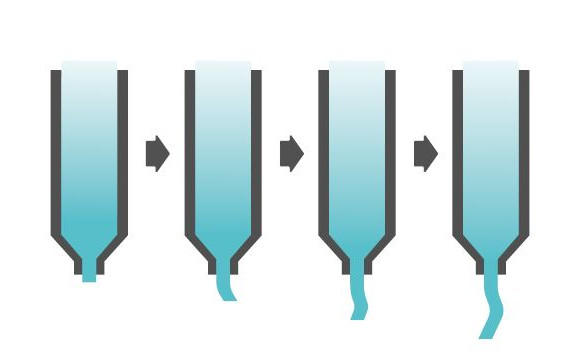
تست و نحوه تنظیم Retraction را می توان با مدل سه بعدی مخصوص پرینتر سه بعدی انجام داد . هنگامی که هد پرینت بین دو نقطه حرکت می کند ، فیلامنت به دلیل خروج از نازل در جایی که نباید ایجاد شود ، دیده می شود. این رشته ها یا حباب هایی را روی چاپ شما ایجاد می کند که کاملاً آزار دهنده هستند.
یک راه برای از بین بردن این مشکل این است که از Retraction بهره بگیرید. این تنظیم به اکسترودر این امکان را می دهد که طول مشخصی از فیلامنت را با سرعت مشخص به داخل نازل بکشد. وقتی مواد به طور موقت از نازل جمع می شوند ، احتمال تراوش بسیار کم است. با تنظیمات مناسب پس رفتن مواد در پرینتر سه بعدی ، نباید فیلامنتی ، پراکنده یا حتی لکه دار ببینید.
سرعت جمع آوری مواد پرینتر سه بعدی یکی از سه تنظیم اصلی است. سرعتی را که اکسترودر فیلامنت را جمع می کند تعیین می کند. با این حال ، قبل از بحث در مورد آن ، ابتدا باید نگاهی به Retraction Distance کنیم.
فاصله جمع شدن پرینتر سه بعدی طول فیلامنت را برای جمع شدن توسط موتور اکسترودر تعریف می کند. هرچه این فاصله بیشتر باشد ، فیلامنت از نازل فاصله می گیرد. اگر این فاصله خیلی کم تنظیم شود ، فیلامنت هنوز هم می تواند از نازل خارج شود. اگر خیلی زیاد تنظیم شود ، فیلامنت خیلی عقب کشیده می شود. فاصله زیاد در تنظیم Retraction Distance یک مشکل است زیرا شروع به اکسترود مجدد فیلامنت می تواند مدت زمان زیادی طول بکشد که همچنین ممکن است باعث گرفتگی شود.
به عنوان یک قاعده و قانون ، فاصله جمع شدن (Retraction Distance) بیش از طول نازل خود را انتخاب نکنید. بسیاری از پرینترها از فاصله جمع شوندگی بین 2 تا 7 میلی متر استفاده می کنند. این تنظیم را با افزایش 1 میلی متر انجام دهید تا زمانی که فاصله مناسب را پیدا کنید. تست و نحوه تنظیم Retraction

سرعت بازگشت فیلامنت به پرینتر سه بعدی ، سرعتی است که اکسترودر فیلامنت را جمع می کند. اگر خیلی کند باشد ، فیلامنت می تواند از نازل نشت کرده و موها و لکه ها ایجاد کند. اگر خیلی سریع باشد ، قبل از شروع دوباره اکسترود مواد ، تأخیری رخ می دهد. تست و نحوه تنظیم Retraction
معمولاً سرعت جمع شدن پیش فرض نرم افزار رابط کاربری پرینتر سه بعدی مناسب کار می باشد. در غیر این صورت ، این تنظیم را با 5 میلی متر بر ثانیه تغییر دهید تا سرعت مناسب حاصل شود.

این پارامتر نیازمند این است که گزینه Retraction در تنظیمات نرم افزار پرینتر سه بعدی فعال باشد.
به عنوان مثال ، اگر روی 2 میلی متر تنظیم شود ، اگر هد پرینتر فقط 1.2 میلی متر حرکت کند ، اکسترودر فیلامنت را جمع نمی کند. تست و نحوه تنظیم Retraction
اگر با رشته هایی که در فاصله های کوتاه قرار دارند دست و پنجه نرم می کنید ، باید این فاصله را کاهش دهید.
با حداقل مسافت جابجایی 1 میلی متر شروع کنید و آن را با افزایش 5/0 میلی متر تنظیم کنید تا زمانی که اندازه این فاصله کامل را پیدا کنید.
تا اینجا به این موضوع پرداختیم که Retraction و پارامتر های حیاتی برای Retraction مناسب جهت پرینت چیست
ولی برای تنظیم این پارمترها نیاز به آزمون و خطاست ، اما روی قطعه کار هایی که باید با کیفیت تمام پرینت شوند نمی توان این فرایند ها را پیدا سازی کرد ، پس برای تست و نحوه تنظیم Retraction از یک قطعه کوچک که مخصوص تست و کالیبره کردن Retraction است می توان استفاده کرد تا به بهترین شرایط برسیم .
برای تست و نحوه تنظیم Retraction می توانید از فایل تست کردن Retraction که به صورت STL برای شما قرار دادیم استفاده کنید تا به Retraction مناسب پرینتر سه بعدی خود برسید و کیفیت پرینت سه بعدی که می زنید بهتر شود و از دست رشته های مزاحم که در حین پرینت ایجاد می شوند رهایی یابید .
تست برج حرارتی فیلامنت،دانلود و طرز کار
زمانی که برای بار اول یک فیلامنت جدید میخرید، اولین کاری باید انجام بدید این است که تست کنید ببینید فیلامنتی که خریدید در چه دمایی بهترین خروجی را به شما میدهد. تست برج حرارتی فیلامنت این امکان را به شما میدهد.
معمولا روی خود بسته فیلامنت یک رنج عددی دمای چاپ یا همون دمای ذوب فیلامنت و دمای مورد نیاز هیت بد نوشته شده است.
صحبت از رنج عددی شد، چرا فقط از یک عدد خاص نام برده نشده ؟؟؟
امروز میخواهیم در همین مورد بحث کنیم و یک مدل سه بعدی برای تست پرینتر سه بعدی بگیریم تا بهترین دمای چاپ فیلامنت روی دستگاه پرینتر سه بعدی خودمون رو بفهمیم.
3dprint TOWER TEMPRATURE

دقت کرده باشید این روش فقط برای فیلامنت های پرینتر سه بعدی FDM کاربرد دارد، و برای رزین در پرینتر های DLP SLA بعدا مقاله ای تنظیم خواهیم کرد. تست برج حرارتی فیلامنت
به طور مثال اگر بخواهیم فیلامنت PLA رو مورد بررسی قرار دهیم، خب میدونیم کمپانی های مختلفی این فیلامنت رو با خلوص شیمیمایی متفاوتی و دمای کار متفاوتی تولید میکنید.
دمایی که از چندین سایت و استیکر روی بسته های فیلامنت PLA مشاهده کردیم، بین رنج 180 تا 230 بود.
یک قانون سر انگشتی هست که میگه میانگین این دما، دمای مناسب برای چاپ سه بعدی هست، ولی موردی داشتیم که دمای مناسب خارج از رنج حک شده روی قرقره فیلامنت بوده !!!
برای پیدا کردن بهترین دما ما از مدلی به نام ” برج تست حرارتی فیلامنت ” استفاده میکنیم. در سایت های مختلف دانلود فایل stl همانند سایت های :
Thingivers, myminifactor, cult 3d…… اگر کلمه ” temperatures tower” را سرچ کنید مدلهای زیادی میتونید پیدا کنید، ما برای شما یکی از مدلهای که بارها جواب خودش رو پس داده رو مورد بررسی قرار میدهیم.
TPU 210 -170
[vrm360 canvas_name=s2 model_url=https://king3d.ir/wp-content/uploads/2021/04/220-260ABS_temp_tower.stl aspect_ratio=1.33333 hide_cmds=all]

180 -PLA 220

PETG 260 -220
دلیل انتخاب ما از این مدل این است که چندین تست همزمان انجام میشود :
- ریترکشن
- پل bridge
- دمای چاپ روی مدل
- مشاهده مشکلات : تخلل، حباب ،……
اگر دقت کنید میبیند که دمای از زیاد به کم میل میکنید، دلیل این کار چیست ؟
هر مرکز خدمات پرینت سه بعدی بارها با مشکل گرفتگی نازل رو به رو بوده، گرفتگی نازل دلایل زیادی دارد، ولی یک راه های که برای باز کردن مسیر نازل استفاده میشود.
بالا بردن دمای نازل تا بالاترین دمای ممکن است.این کار در مواردی باعث باز شدن مسیر نازل میشود.
پس طبق تئوری بالا از دمای زیاد به سمت دمای پایین میرویم تا از مشکلاتی احتمالا جلوگیری کنیم.
اگر از دمای کم به زیاد برویم، ممکن است که مدل در بخش ها بالا خراب شود و به خوبی جزییات دیده نشود.
ما مدل های برای شما آماده کردیم هر فیلامنت، مدل سه بعدی خودش رو برای چاپ دارد. مثلا برای PLA از دمای 180 درجه شروع میشود و 5 درجه 5 درجه بالا میرود تا به عدد 230 دست یابد. تست برج حرارتی فیلامنت
تنظیمات نرم افزار اسلایسر
معمولا دقت لایه هارو 200 میکرون انتخاب میکند.
اینفیل رو مقدار صفر قرار دهید . (Vase Model)
تعداد دیواره 2 لایه
حالا بریم سراغ آموزش تنظیمات نرم افزار اسلایسر SIMPLIFY3d
اگه تست را بخواهیم برای فیلامنت PLA انجام دهیم . ابتدا فایل STL را داخل نرم افزار باز میکنیم و سپس layer height را روی 200 میکرون میزاریم. و سپس گزینه prepare to print را میزنیم

خب اگه دقت کنیم روی حالت prewiew : layer
تعداد لایه هارو 311 تا نشان میدهد.دقت کنید که مقدار layer height روی 200 میکرون باشد، اگه به طور مثال 150 میکرون باشد تعداد لایه ها 433 لایه میباشد و باید تنظیمات دیگری انجام داد. تست برج حرارتی فیلامنت
ما در این آموزش با 200 میکرون و 311 لایه جلو میرویم.
9 قسمت یعنی 9 تا حالت تست دما داریم.اگر به کف مدل دقت کنیم میبینیم که مقداری رو به عنوان لایه کف در نظر گرفته است، تعداد این لایه ها مقدار 5 لایه است.
34=306/9
به سر برگ اصلی نرم افزار simplify3d برگردید و سپس در بخش process به سربرگ temprature بروید.
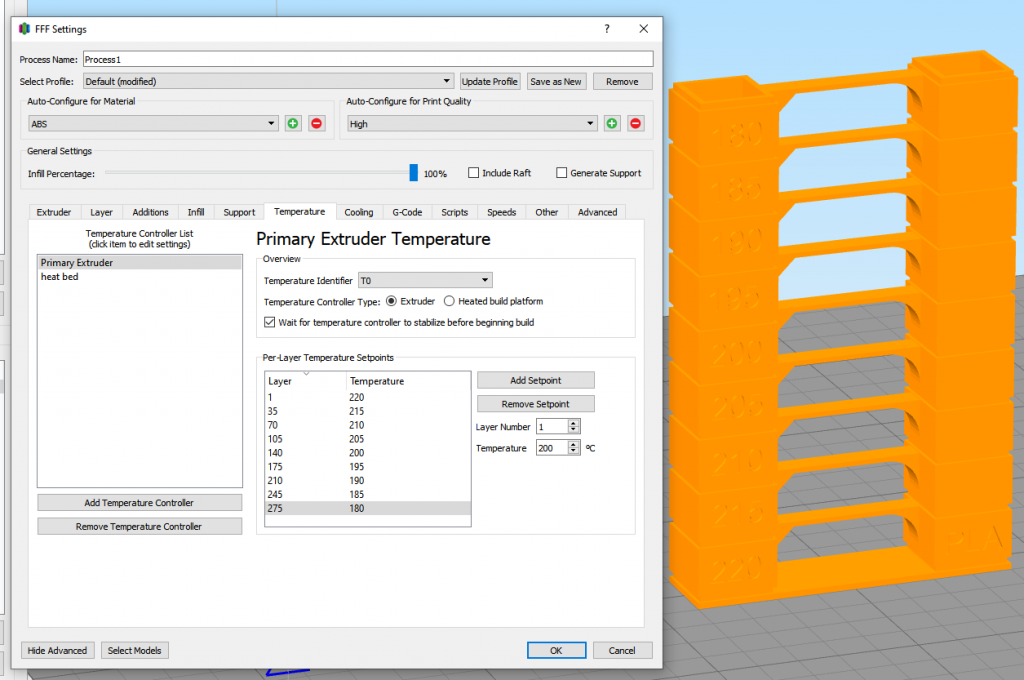
در بخش primary extruder
روی گزینه add set point بزنید و لایه به لایه تقسیم کنید و دمای رو وارد کنید.
لایه اول با دمای 220 درجه شروع میشود.
و در لایه 35 ام دما به 215 کاهش می یابد. و…….
پس از اتمام کار رو برای پرینت بزارید و مدل نهایی رو بررسی کنید. تست برج حرارتی فیلامنت

فرز cnc چیست ؟
یکی از روشهای ساخت و تولید، روش ساخت کاهشی است که اساس کار روش ساختی کاهشی بدین صورت است که از تراشیدن یک بلوک برای ساختن قطعه استفاده میشود، یکی از رایج ترین روشهای کاهشی روش cnc یا ماشینکاری اتوماتیک است، cnc به دو نوع فرز و برش تقسیم میشود، امروز به بررسی فرز cnc میپردازیم. عملکرد ماشین توسط کنترل عددی و متعاقبا دقت تکرار پذیری و موقعیت یابی میباشد.فرز cnc چیست

فرم کوتاه شده عبارت Computer Numerical Control و به معنی کنترل عددی رایانهای میباشد. این دستگاه شامل یک مینی کامپیوتر یا میکرو کامپیوتر میباشد که در اصل به عنوان واحد کنترل دستگاه عمل کرده و تا حد امکان مدارهای سختافزار اضافی در واحد کنترل حذف شده است. این کامپیوتر وظیفه ارسال برنامههای لازم جهت برش و یا حک فلزات و غیر فلزات را بر عهده دارد.
در واقع، تمام مراحل انجام کار و ابعاد نهایی قطعات از طریق کامپیوتر به دستگاه ارسال میشود. به همین دلیل برش CNC را میتوان مانند یک ربات دانست که با برنامهریزی کار کرده و از دستورالعملهای شما پیروی مینماید. در دستگاه برش CNC برنامه در حافظه کامپیوتر ذخیره میشود و برنامهنویس به راحتی میتواند کدها، برنامهها و الزامات را نوشته و ویرایش نماید. برنامه نوشته شده قابلیت استفاده برای قسمتهای مختلف را داشته و نیازی به تکرار دوباره نمیباشد . فرز cnc چیست
ایده اولیه در صنایع نظامی بخش خصوصی هلیکوپتر سازی جهت پیشرفت و تسریع در پروسه کاری استفاده شد.
در آن زمان یک شرکت آمریکایی به نام parsons در تعامل با شرکت IBM شروع به مکانیزه کردن این تفکر کرد. او در این فکر بود که چطور می توان حرکت دستگاه را به وسیله ی یک کامپیتور کنترل کرد.
عموماً جان پارسون را پدر کنترل عددی می نامند. فرز cnc چیست
وی یک ماش ین کار بود که در کارگاه پدرش مشغول بکار بود.
در کنار کار اصلیش به خرید و فروش ماشین ابزار نیز می پرداخت. در اوایل دهه چهل میلادی در پی اختراع بالگرد، سفارش ساخت ملخ بالگرد را از شرکت سیکورسکی دریافت کرد.
در سال 1946 میلادی جهت انجام این پروژه فرانک استولن را بعنوان سر مهندس بخش ساخت قطعات بالگرد درکارگاه پدری استخدام کرد.
این حرکت نقطه شروع در ساخت ماشین های CNC بود. در سال 1952 Richard Kegg در همکاری با MIT یک فرز cnc را توسعه داد و آن Cincinnati Milacron Hydrotel بود.
آقای John T. Parsons ، پدر کنترل عددی شناخته می شود. فرز cnc چیست
مدال ملی تکنولوژی را از پرزیدنت ریگان در سال 1985 دریافت کرد. او تحت نظارت نیروی هوایی ایالات متحده آمریکا ، طراحی و ساخت اولین فرز کنترل عددی را مدیریت کرد.



فرز عمودی
یا همان ماشین سنتر عمودی فرز های cnc سری VMC که به تشریح vertical machining center شناخته می شوند فرز cnc چیست
فرز افقی
فرز cnc سری bed type ، فرز سنتر افقی و یا ماشین سنتر افقی ، فرز سنتر دروازه ای و یا ماشین سنتر دروازه ای فرز cnc چیست
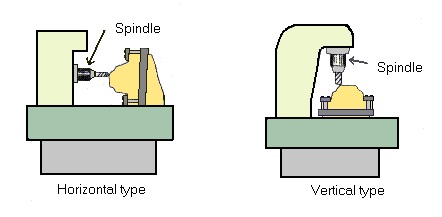
عملیات فرز کاری Face cutting
این عملیات مختص ماشینکاری سطوح صاف و یا ماشینکاری سوراخ های با سطح مقطع تخت flat-bottom cavities میباشد. فرز cnc چیست
فرز کاری به روش Peripheral milling
عملیات ماشینکاری در این نوع به این شکل است که دندانه ها با محور چرخشی برش موازی هستند . فرز cnc چیست
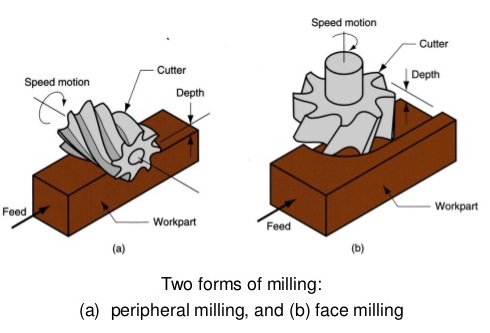
معرفی چند متد در فرز کاری :
فرزکاری کف تراش (Face milling) به حالتی گفته میشود که در آن محور چرخش ابزار برش عمود بر سطح قطعه کار است. این فرآیند با استفاده از دستگاههایی انجام میگیرد که در آن ابزارهای برشی به صورت دو طرفه کار میکنند. به طور کلی، این روش فرزکاری برای ایجاد سطوح صاف و تخت و همچنین ایجاد خطوط مشخص بر روی قطعه کار کاربرد دارند و برای فرآیندهای حساس با کیفیت بالا کاربرد دارند. دستگاه فرز cnc افقی و دستگاه عمودی از این روند پشتیبانی میکنند. فرز cnc چیستفرز cnc چیس ت
فرزکاری ساده (Plain milling) که با عنوان فرزکاری تخت یا فرز کاری سطح هم شناخته میشود، به عملیات فرزکاری اشاره دارد که در آن محور چرخش ابزار برش کاملاً موازی با سطح قطعه کار است. این فرآیند با استفاده از برش فرز ساده انجام میشود و دارای دندانههای محیطی است که عملیات برش را انجام میدهد. بسته به نوع کاربرد فلز، مانند عمق برش و اندازه قطعه کار، امکان استفاده از آنها برای برشهای باریک و پهن وجود دارد. اگر اپراتور نیاز به برداشتن مقدار زیادی از سطح قطعه کار داشته باشد، ابتدا در دستگاه فرز CNC از یک ابزار برشی با دندانه درشت استفاده میکند و سپس سطح آن را با ابزار دنده ریز صاف میکند.
فرزکاری زاویهای (Angular Milling) به عملیات فرزکاری اشاره دارد که در آن محور چرخش ابزار برش نسبت به سطح قطعه کار دارای زاویه است. این فرایند بر اساس طراحی خاص ابزار برش و زاویه آن، ممکن است برشهایی با زاویههای متفاوت انجام دهد. از این دستگاهها برای برخی تجهیزات خاص مانند چرخ دندهها، برش شیارها و حتی تولید چاقوی جراحی و چاقوی معمولی استفاده میشود. یکی از ویژگیهایی که دستگاه فرز CNC با قابلیت برش زاویه را متمایز میکند این است که شما میتوانید برشهای ۴۵، ۵۰، ۵۵ و ۶۰ درجه را به کمک آن انجام دهید.
فرزکاری فرم (Form milling) به عملیات فرز کاری شامل سطوح نامنظم، خطوط و شیارها و همچنین قطعات با سطوح منحنی و صاف اشاره دارد. در این دستگاهها از یک ابزار برشی شکل دهنده یا ابزار برشی تخصصی برای برخی کاربردهای خاص استفاده میشود. به عنوان مثال ابزار برشی برای برشهای محدب، مقعر، گرد و غلتکی با یکدیگر متفاوت هستند. از این دستگاهها در برخی موارد برای حفاری و مته کاری به صورت نیم کرهای و نیم دایرهای هم استفاده میشود که نیاز به دستگاههای پیچیده مانند دستگاه فرز CNC دارد. فرز cnc چیست

چرخش حول محور X که با محور A مشخص میشود و محور Y که با محور B معرفی میشود، دو محور اضافی هستند که آزادی حرکت بیشتری در این دستگاه فراهم میکنند. فرز cnc چیست
وجود یک محور اضافی برای فرزکاری، تمایز این دستگاه با نوع سه محور آن است. در واقع در این مدل دستگاه قابلیت چرخش حول محور X را دارد که محور A نامیده میشود. فرز cnc چیست
در این دستگاهها ابزار برش در امتداد سه محور حول قطعهی ثابت میچرخد. فرزکاری، ایجاد شیار، سوراخکاری و برشهای لبهای تیز از قابلیتهای این دستگاه است.
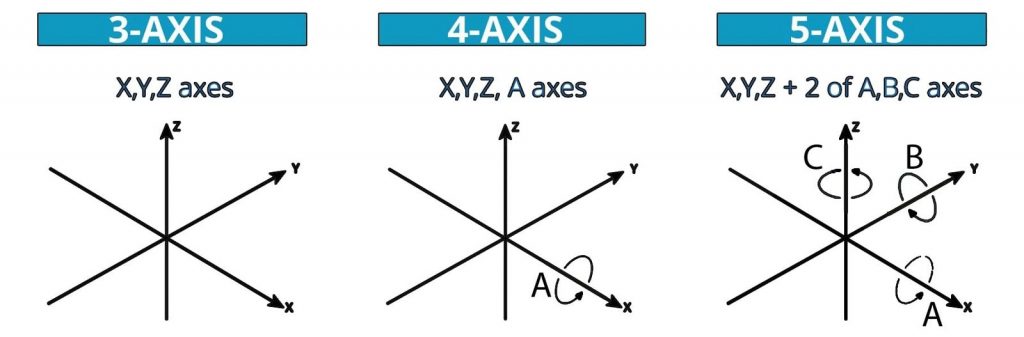
حرکت محورهای
X axis – چپ و راست
Y axis – جلو و عقب
Z axis – بالا و پایین
A axis دوران حول محور X
B axis دوران حول محور Y
C axis دوران حول محور Z
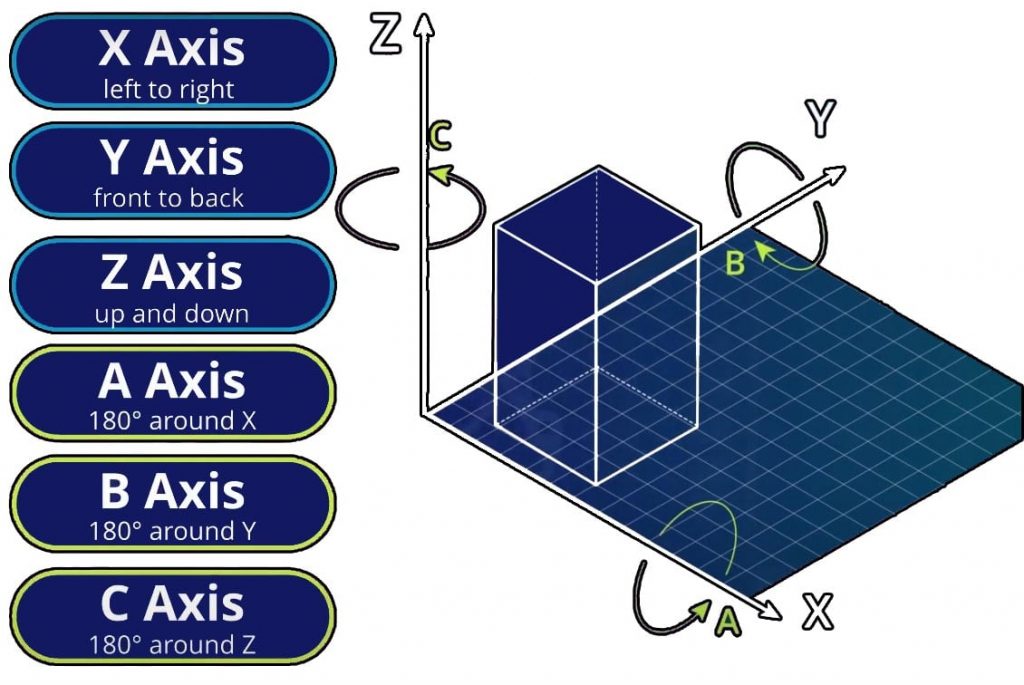
layer-height کیفیت پرینتر سه بعدی
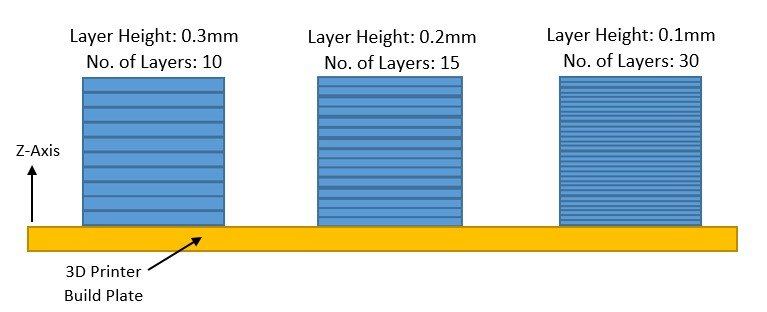
layer-height کیفیت پرینتر سه بعدی چقدر است ؟
همانطور که میدانیم روش ساخت تکنولوژهای افزودنی به صورت لایه به لایه است. در پرینترهای FDM SLA DLP SLS و …. از روش ساخت لایه روی لایه تشکیل میشود، حال یا مواد به صورت فیلامنت در پرینتر سه بعدی fdm استفاده میشود یا به صورت رزینی در پرینترهای SLA DLP به صورت لایه ای شکل را تشکیل میدهند. layer-height رزولوشن پرینتر سه بعدی
به سراغ تعریف Layer Height میرویم. به طور مثال در پرینترهای سه بعدی FDM زمانی که نازل برای اولین برای سطح هیت بد را لمس میکند، و با توجه با کالیبره بودن هیت بد نسبت به اندازه نازل (نازل 0.4 باید به راحتی کاغذ A4 از زیر نازل و روی صفحه هیت بد عبور کند) اولین لایه به صورت مواد مذاب از نازل بیرون می اید و روی هیت بد میریزد. اندازه این لایه را چه کسی تعیین کرده ؟
زمانی که ما مدلی رادر نرم افزار های طراحی مدلسازی میکنیم، از آن خروجی STL میگیریم.
layer-height کیفیت پرینتر سه بعدی
مرحله بعد وارد کردن مدل سه بعدی به داخل نرم افزارهای اسلایسر است.
به طور مثال در نرم افزار اسلایسر simplify3d در سر برگ layer ما تنظیمات مربوط به layer height یا رزولوشن پرینتر سه بعدی را پیدا میکنیم، حالا نوبت تصمیم گیری است
چندین سوال مطرح میشود؟
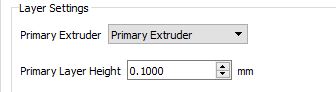

layer-height کیفیت پرینتر سه بعدی
خب روند کار پرینتر سه بعدی به صورت حرکت ها محور ها در سه جهت بود X Y Z به طور معمول پرینتر های ساخت داخل از تسمه برای حرکت دادن محورها x y استفاده میکنند، و بعضی از خدمات پرینتر سه بعدی از پرینترهای سه بعدی دست ساز با مکانیزم ریل واگن در راستای XY نیز بهره منده هستند. layer-height رزولوشن
برای محور z سه نوع مکانیزم وجود دارد که بعدها به بررسی تک تک آنها نیز میپردازیم
1.پیچ متری (دقت کم – ارزان قیمت)
2-لید اسکرو (قیمت متوسط دقت متوسط)
3- بال اسکرو (قیمت و دقت بالا)
پارامتر layer height به محور Z بیشتر مربوط میشوند هر چند ،اندازه نازل نیز تاثیر گذار است.

زمانی نازل میخواهد اولین لایه را به روی هیت بد اکسترود کند، نسب پارامتر layer height میزان پاشش فیلامنت روی هیت بد را انجام میدهد.
میزان ارتفاع هر لایه را layer height و یا رزولوشن پرینتر سه بعدی می نامند. اگر استحکام شکل برای شما اولیت اول باشد.
بهتر است بدانید قطعه ای که با 300 میکرون پرینت میشود 20 % از قطعه که با 100 میکرون تنظیمات پرینت میشود محکمتر است !!!!
ولی ظاهر قطعه ای که با 300 میکرون چاپ میشود به هیچ وجه قابل مقایسه به قطعه ای که 100 میکرون چاپ میشود نیست.
layer-height کیفیت پرینتر سه بعدی layer-height رزولوشن

هر 1000 میکرون = 1 میلیمتر
زمانی پیش می اید که ظاهر قطعه یا به عبارتی خروجی سطح قطعه ارجعیت بالایی دارد، در این زمان ما باید از مقدار میکرون کمتری استفاده کنیم، هر چه مقدار میکرون پایینتر باَشد، ارتفاع هر لایه ای که ساخته میشود نیز کمتر است.پس جزییات به وضوح در مقدار میکرون کمتر نمایان میشود .
در یک جمله layer-height رزولوشن
کیفیت بالاتر = میکرون کمتر layer
اگر بخواهیم با شما صادق باشیم به عنوان یک مرکز خدمات پرینت سه بعدی، هیچ پرینتر سه بعدی چه دست ساز و چه شرکتی حتی بهترین شرکت ها (ultimker,makerbot,…..) تا به حال هیچ پرینتری با دقت کمتر از 50 میکرون برای مصارف خانگی تولید نکرده اند.
هر پرینتر سه بعدی که میخرید اگر اعلام کرده اند که دقت کمتر از 50 میکرون میزنند، صرفا یک شعار تبلیغاتی است…..
اگه مدل شما هندسه پیچیده ای دارد اگر مقدار اندازه سوراخ ها برایتان خیلی مهم است، اگر جزییات حرف اول را میزند، به ناچار مجبورید که پرینتی با میکرون پایین را برگزینید.
سوال مهمی که پیش می آید این است ؟
آیا 100 میکرون یک کیت پرینتر 3 4 میلیونی با 100 میکرون یک پرینتر با کانفیگ خوب دست ساز یا شرکت های معتبر مانند (anet ender ) یکسان است ؟
قطعا مواردی همچون تنظیمات اسلایسر و مواد اولیه (فیلامنت) تاثیر گذار است.و نمیتوان نقش آنها را نادیده گرفت، حال فرض کنیم تنظیمات و مواد اولیه یکسانی باشد. بازم هم کیفیت سطح خروجی هر دو پرینتر باهم متفاوت است، از این رو ممکن است شما سفارش کار 100 میکرونی بدهید و اوپراتور پرینتر نیز عدد 100میکرون را وارد کند، ولی صرفا وارد کردن عدد در نرم افزار اسلایسر گواه بر خوب بودن کیفیت ظاهری قطعه نمیدهد.
همیشه از نوع پرینتر و مواد اولیه اطمینان کافی کسب کنید و سپس سفارش دهید. layer-height کیفیت پرینتر سه بعدی
خوب تا اینجا فهمیدیم که layer height چیست و چه تاثیر بر استحکام و ظاهر قطعه میگذارد.
حالا نوبت بررسی تاثیر رزولوشن چاپ یا layer heigh بر زمان چاپ سه بعدی و هزینه پرینت آن است. layer-height رزولوشن
هر چه مقدار میکرون انتخابی کمتر باشد، تعداد لایه های که باید ساخته شود بیشتر میشود، پس زمان ساخت نیز بالاتر میرود. برای جبران زمان ساخت مقدار سرعت را نیز میتوان بالا برد، ولی همیشه این راه حل مناسبی نیست برای حل مشکل زمان، اگر سرعت بالاتر برود احتمال بروز مشکلات چاپ سه بعدی بیشتر میشود، و همچنین صدای دستگاه نیز بیشتر شنیده میشود، چون صدا تابعی از شتاب است.
به طور معمول سه نرخ سرعت پرینت با متریال فیلامنت وجود دارد؛ اولین گروه در مقادیر ۴۰ تا ۵۰ میلیمتر بر ثانیه، دومین گروه سرعت ۸۰ تا ۱۰۰ میلیمتر بر ثانیه میباشد. در حالی که بالاترین رنج سرعتی حدود ۱۵۰ میلیمتر بر ثانیه میباشد. برخی پرینترها در سرعتهای بالاتر هم وجود دارد (فرضا Ultimaker 3).
فراموش نکنید هر چه سرعت بالاتر رود به همان میزان از دقت چاپ کاسته میشود، مخصوصا در سرعتهای بالاتر از ۱۵۰ mm/s این افت کیفیت بیشتر هم به چشم می آید و حتی ممکن است مشکلات تزریق فیلامنت نیز پیش بیاید (البته در مدلسازی ساده، سرعت تاثیر مخربی چندانی ندارد، بر عکس هر چه قطعه پیچیده تر و با جزییات سطح بیشتری باشد سرعت بالا تاثیر منفی خواهد گذاشت). layer-height کیفیت پرینتر سه بعدی

به طور مثال به مدل سه بعدی رو به رو نگاه کنید مدل معروف fillenium_malcon از سری فیلم ها جنگ ستارگان.
این مدل محبوب به صورت ایستاده و بدون ساپورت پرینت میشود، اگر از پرینتر سه بعدی خوبی بهره مند هستید، حتما این مدل را چاپ کنید.از کیفیت و جزییات مدل لذت ببرید.
بریم سراغ بررسی زمان و قیمت این مدل سه بعدی دارای پیچیدگی و منحنی های خاص در نرم افزار کیوراlayer-
حالت اول
100 % پروشندگی – مقدار layer height یا رزولوشن 100 میکرون– دیواره 1- نازل 0.4 سرعت 50 یا 3000mm/min
زمان 43 ساعت
فیلامنت مصرفی 411 گرم
حالت دوم
100 % پروشندگی – مقدار layer height یا رزولوشن 200 میکرون– دیواره 1- نازل 0.4 سرعت 50 یا 3000mm/min
زمان 22 ساعت
فیلامنت مصرفی 411 گرم layer-height کیفیت پرینتر سه بعدی
ight رزولوشن

حالت سوم
100 % پروشندگی – مقدار layer height یا رزولوشن 100 میکرون- دیواره 1- نازل 0.4 سرعت 70 یا 4200mm/min
زمان 35 ساعت
فیلامنت مصرفی 411 گرم
حالت چهارم
100 % پروشندگی – مقدار layer height یا رزولوشن 200 میکرون- دیواره 1- نازل 0.4 سرعت 70 یا 4200mm/min
زمان 18ساعت
فیلامنت مصرفی 411 گرم layer-he
خب در بالا دیدیم که مقدار فیلامنت مصرفی در دو حالت یکسان است، پس مقدار میکرون روی فیلامنت مصرفی اینجا تاثیری ندارد.
دیدم که اگر سرعت پرینتر را بیشتر کنیم، زمان نیز کمتر میشود پس این دو رابطه مستقیم دارند، توجه داشته باشید که سرعت 4200 برای بیشتر پرینترها مناسب نیست و ممکن است که جزییاتی نیز ار دست برود. layer-height رزولوشن
اگر مقدار میکرون تغییر کند از 200 میکرون به 100 میکرون، جزییات بیشتر چاپ میشود ولی زمان پرینت نیز بالاتر میرد و قطعا هزینه چاپ نیز بیشتر میشود
به ترتیب از راست به چپ : دقت بالاتر ، نیاز به زمان چاپ بیشتر دارد. زمان چاپ بیشتر ، هزینه خروجی کار را افزایش میدهد layer-height کیفیت پرینتر سه بعدی
تکنولوژی | ضخامت لایه معمول |
FDM | ۵۰ – ۴۰۰ میکرون (معمول ترین ۲۰۰ میکرون) |
SLA/DLP | ۲۵ – ۱۰۰ میکرون (معمول ترین ۵۰ میکرون) |
SLS | ۸۰ – ۱۲۰ μmمیکرون (معمول ترین: ۱۰۰ میکرون) |
Material Jetting | ۱۶ – ۳۰ میکرون(معمول ترین: ۱۶ میکرون) |
Binder Jetting | ۱۰۰ میکرون |
DMLS/SLM | ۳۰ – ۵۰ میکرون |
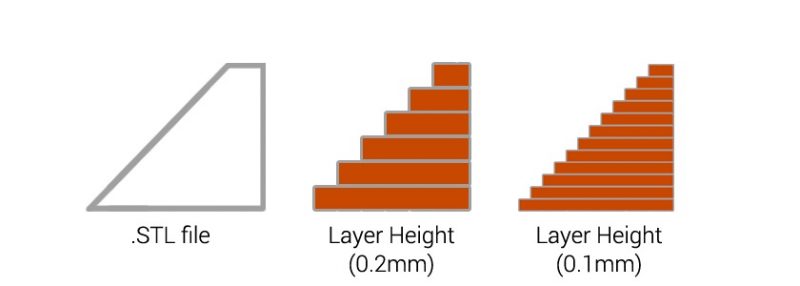
- 1
- 2